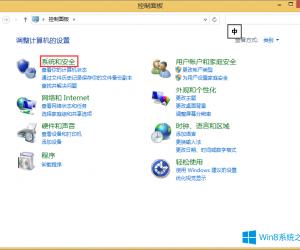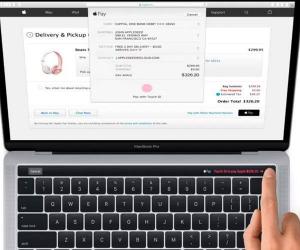Word中2007版进行表格设置单元格对齐方式的操作方法 Word中2007版进行表格设置单元格对齐方式的操作步骤
发布时间:2017-05-08 13:38:13作者:知识屋
Word中2007版进行表格设置单元格对齐方式的操作方法 Word中2007版进行表格设置单元格对齐方式的操作步骤 1.在“表格工具”功能区设置对齐方式
用户可以在“表格工具”功能区的“布局”选项卡中设置单元格中文本内容的对齐方式,操作步骤如下所述:
第1步,打开Word2007文档窗口,在Word表格中选中需要设置对齐方式的单元格或整张表格。
第2步,在“表格工具”功能区中切换到“布局”选项卡,然后在“对齐方式”分组中分别选择“靠上两端对齐”、“靠上居中对齐”、“靠上右对齐”、“中部两端对齐”、“水平居中”、“中部右对齐”、“靠下两端对齐”、“靠下居中对齐”和“靠下右对齐”对齐方式,如图2009021209所示。
2.在“表格属性”对话框设置对齐方式
用户可以在“表格属性”对话框中设置单元格的垂直对齐方式,操作步骤如下所述:
第1步,打开Word2007文档窗口,在Word表格中选中需要设置对齐方式的单元格或整张表格。
第2步,在“表格工具”功能区中切换到“布局”选项卡,在“表”分组中单击“属性”按钮,如图2009021210所示。图2009021210 单击“属性”按钮
第3步,在打开的“表格属性”对话框中切换到“单元格”选项卡,然后在“垂直对齐方式”区域选择合适的垂直对齐方式,并单击“确定”按钮,如图2009021211所示。图2009021211 设置单元格垂直对齐方式


3.在右键快捷菜单中设置对齐方式
用户还可以在被选中单元格的右键快捷菜单中选择单元格对齐方式,操作步骤如下所述:
第1步,打开Word2007文档窗口,在Word表格中选中需要设置对齐方式的单元格或整张表格。
第2步,右键单击被选中的单元格或整张表格,在打开的快捷菜单中指向“单元格对齐方式”选项,并在打开的下一级菜单中选择合适的单元格对齐方式,如图2009021212所示。图2009021212 选择单元格对齐方式
知识阅读
软件推荐
更多 >-
1
 一寸照片的尺寸是多少像素?一寸照片规格排版教程
一寸照片的尺寸是多少像素?一寸照片规格排版教程2016-05-30
-
2
新浪秒拍视频怎么下载?秒拍视频下载的方法教程
-
3
监控怎么安装?网络监控摄像头安装图文教程
-
4
电脑待机时间怎么设置 电脑没多久就进入待机状态
-
5
农行网银K宝密码忘了怎么办?农行网银K宝密码忘了的解决方法
-
6
手机淘宝怎么修改评价 手机淘宝修改评价方法
-
7
支付宝钱包、微信和手机QQ红包怎么用?为手机充话费、淘宝购物、买电影票
-
8
不认识的字怎么查,教你怎样查不认识的字
-
9
如何用QQ音乐下载歌到内存卡里面
-
10
2015年度哪款浏览器好用? 2015年上半年浏览器评测排行榜!